Direct Management van Cisco Business 220 Series Switches met Cisco Business Dashboard
Doel
Het doel van dit document is om u te tonen hoe Cisco Business Dashboard (CBD) versie 2.3.0 Cisco Business 220 Series switches kan ondersteunen en beheren.
Inleiding
Cisco Business Dashboard biedt tools die u helpen uw Cisco Business-netwerk te bewaken en te beheren. Cisco Business Dashboard ontdekt automatisch uw netwerk en stelt u in staat om alle ondersteunde Cisco Business-apparaten zoals switches, routers en draadloze access points te configureren en te controleren.
CBD 2.3.0 voegt de ontdekking en het beheer van CBS220-switches toe. Daarnaast kan CBD 2.3.0 ook direct beheer van CBS220-switches ondersteunen, omdat deze switches geen prestaties hebben om een ingesloten sonde te ondersteunen. Direct management maakt het beheer van één apparaat mogelijk zonder dat er een sonde op het lokale netwerk nodig is.
Voorwaarden
- Als een CBS220-switch op een netwerk met een lokale CBD-sonde is, moet de sonde ook versie 2.3.0 zijn.
- Het CBD-agent in CBS220 is versie 2.3.0. De automatische beheerfunctie dient dus alleen te worden gebruikt met CBD versie 2.3.0 of hoger.
Toepasselijke apparaten | Software versie
- Cisco Business Dashboard | 2.3.0
- CBS220-reeks (Gegevensblad) | 2.0.0.17
Inhoud
- Direct Management van CBS220 op CBD configureren
- CBD-instellingen configureren op CBS220
- Verificatie
- Wat nu?
Direct Management van CBS220 op CBD configureren
Stap 1
Meld u aan bij de gebruikersinterface van het CBD-beheer (UI).
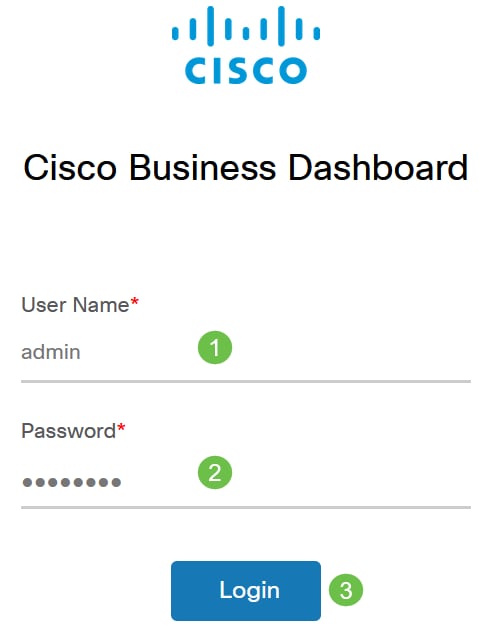
Stap 2
Kies Administratie > Gebruikers.
Stap 3
Selecteer een gebruiker, of u kunt eerst een nieuwe gebruiker maken door op het pictogram plus te klikken en vervolgens de gebruiker te selecteren. Klik op Edit (Bewerken).
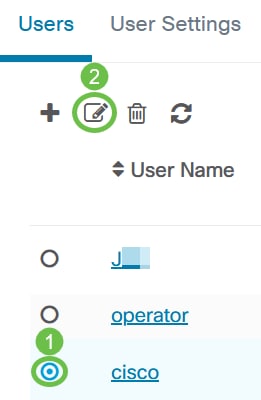
Stap 4
U gaat naar de pagina voor gebruikersbeheer. Scrolt naar de onderkant van de pagina om het tabblad Access te zien. Klik op de knop Generate Access Key om een nieuwe toegangssleutel te maken.
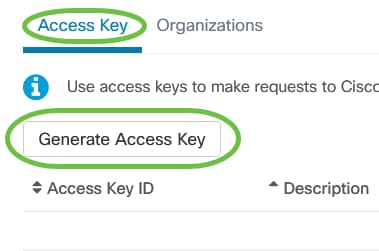
Stap 5
Voer een Description in en selecteer de optie voor het tijdstip waarop de toegangssleutel moet verlopen. Klik op Opslaan.
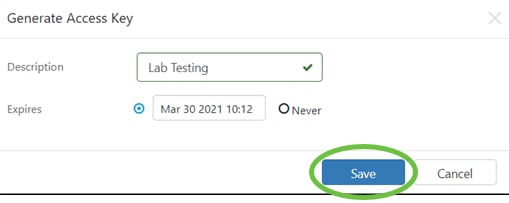
Een pop-upvenster toont de nieuwe sleutel ID van de Toegang en het bijbehorende geheim. Kopieer de informatie en bewaar deze. Klik op Klaar.
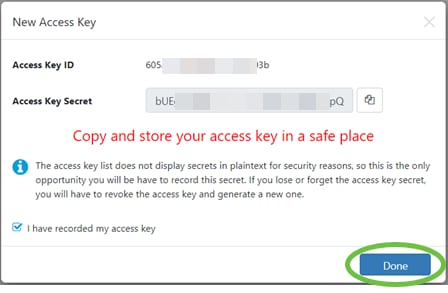
Als de Access Key ID verloren is, kan het Key Secret niet worden gevonden en moet u een nieuwe toegangssleutel genereren. Voor direct beheer van CBS220 worden de toegangssleutel en het geheim alleen gebruikt voor de eerste verbinding met het Dashboard. Zodra de verbinding is gelegd, switches de instellingen in het gebruik van beperkte toegangstoetsen, die automatisch worden gegenereerd en periodiek worden ververst.
Stap 6
Klik op Netwerk in het navigatiedeelvenster om een netwerk te configureren.
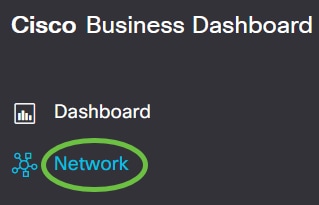
Stap 7
Klik op het pictogram plus om een netwerk toe te voegen.
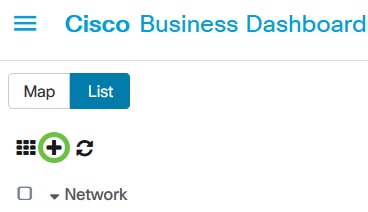
Stap 8
Voer de netwerkgegevens in, inclusief locatiegegevens. Neem nota van de groep Organisatie en Standaard apparaten. Klik op OK.
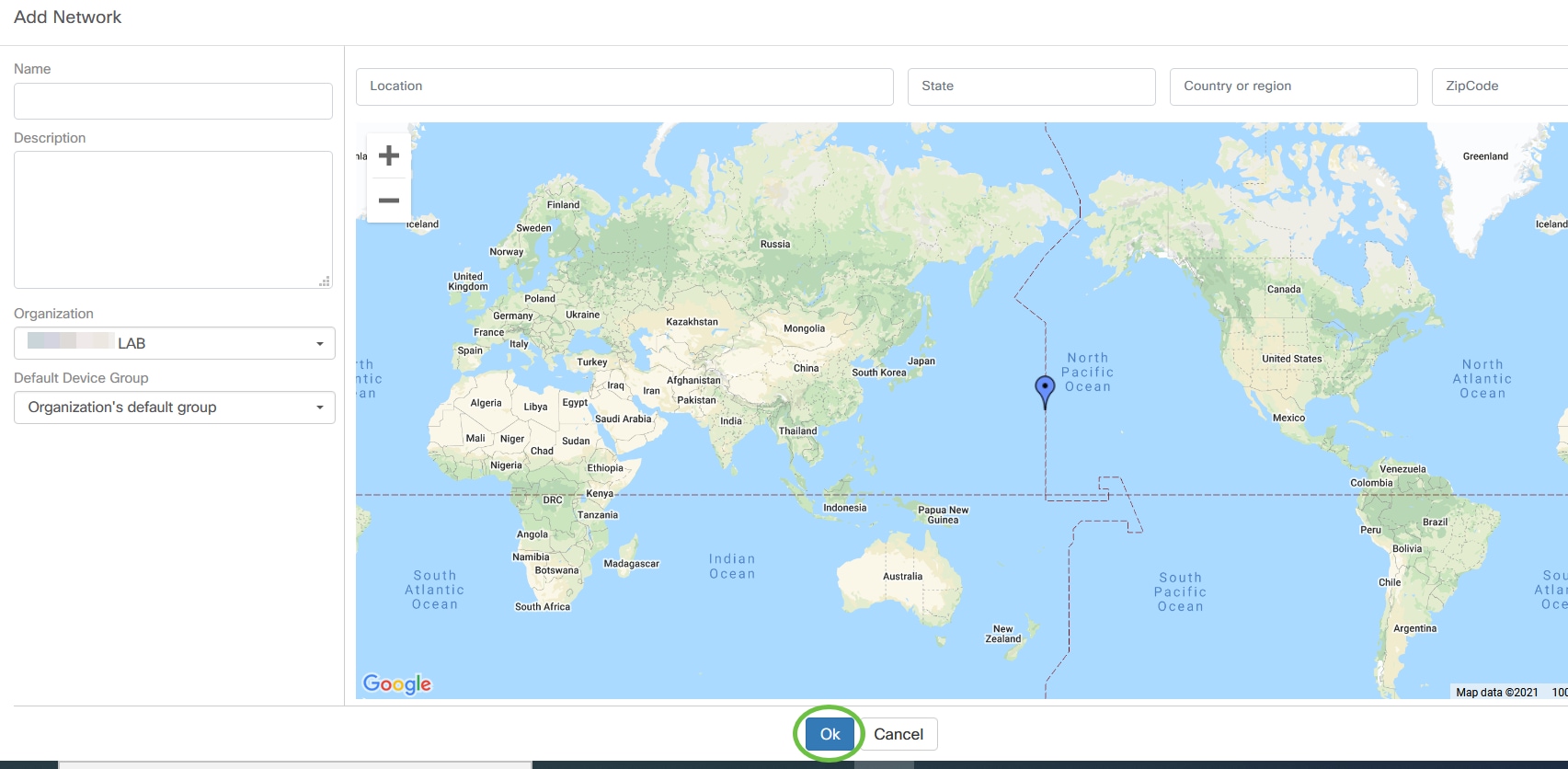
CBD-instellingen configureren op CBS220
Stap 1
Log in op de web UI van de switch.
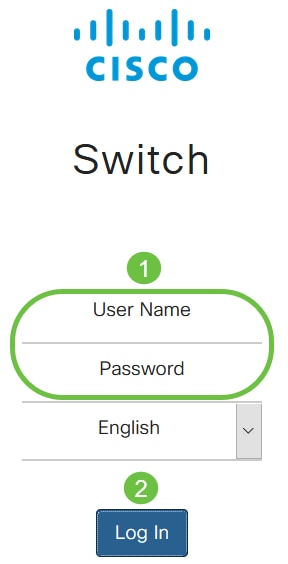
Stap 2
Navigeer naar Administratie > CBD-instellingen.
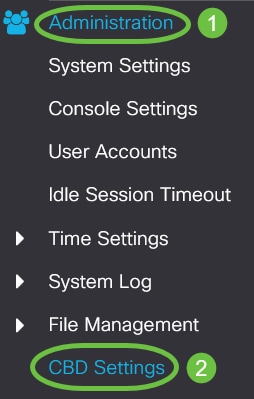
Stap 3
Het volgende configureren:
- Connection Status - hiermee wordt de status van de Cisco Business Dashboard-verbinding weergegeven.
- Agent versie - Hiermee wordt de versie van de Cisco Business Dashboard CallConnector weergegeven.
- Callhome Agent Enabled - Schakel deze optie in om de callhome agent voor een verbinding met Cisco Business Dashboard in te schakelen
- Logniveau CallConnector - selecteer de logernst van de callhome agent
- Verbinding aan het dashboard - Schakel deze in om de connectiviteit mogelijk te maken.
- Definitie server - definieert het adres van het Cisco Business Dashboard. Selecteer een van de volgende opties:
- Door IP-adres - voor deze optie moet u een geldig IP-adres naar het veld IP-adres/naam invoeren.
- Door Naam - deze optie vereist dat u een hostname aan het veld IP Address/Name specificeert
- Dashboard Name of IP - Voer de naam of IP adres in van het Cisco Business Dashboard.
- Dashboard-poort - Specificeer een van de volgende TCP-poorten om verbinding te maken met het Dashboard.
- Gebruik standaard (443).
- Gebruiker gedefinieerd (bereik: 1-65535). Deze optie is alleen beschikbaar indien er een geldig adres is ingevoerd in het veld Dashboard.
- Naam organisatie - Voer de organisatienaam in van de Cisco Business Dashboard die op het apparaat actief is.
- Netwerknaam - Voer de naam van de Cisco Business Dashboard in.
- Toegangssleutel-ID - Specificeer de belangrijkste ID die gebruikt moet worden voor de eerste verificatie tussen de Cisco Business Dashboard Probe die op het apparaat en het Cisco Business Dashboard wordt uitgevoerd
- Toegangsgeheim - Specificeer het te gebruiken geheim voor verificatie. U kunt deze functie versleutelen of afspelen. Het Plaintext formaat wordt gespecificeerd als een alfanumeriek string zonder witte spaties (tot 160 tekens). De instellingen Key ID en SECRET moeten samen worden ingesteld
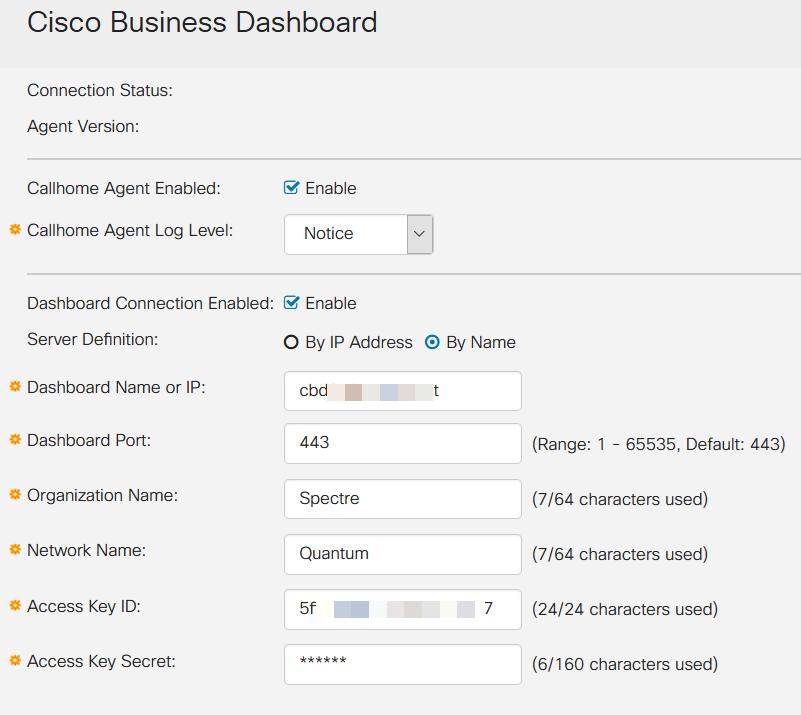
Stap 4
Klik op Apply (Toepassen).

Verificatie
Om te controleren of de verbinding is gelegd, raadpleegt u de verbindingsstatus onder Instellingen CBD in de switch. Het komt als Up.
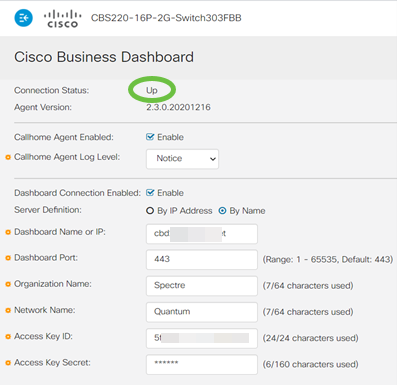
Als CBD een zelfondertekend certificaat heeft geïnstalleerd, moet u dit op de switch laten installeren om een goede verbinding te maken.
Wat nu?
Bekijk de topologie kaart om een overzicht van uw netwerk te zien. In dit voorbeeld werd de CBS220-switch geconfigureerd voor direct beheer. CBS220 is rechtstreeks verbonden met een router, een draadloze AP en een andere switch.
Aangezien er geen ingesloten sonde is, is er geen "ontdekking" van netwerkapparaten. We kunnen de netwerkapparaten zien die direct aangesloten zijn op CBS220 omdat deze apparaten in de lokale CDP en LLDP burentabellen van de switch zouden zijn. Met andere woorden: de switch CBS220 weet welke apparaten direct erop zijn aangesloten, maar hij zal apparaten niet meer dan één hop weg ontdekken.
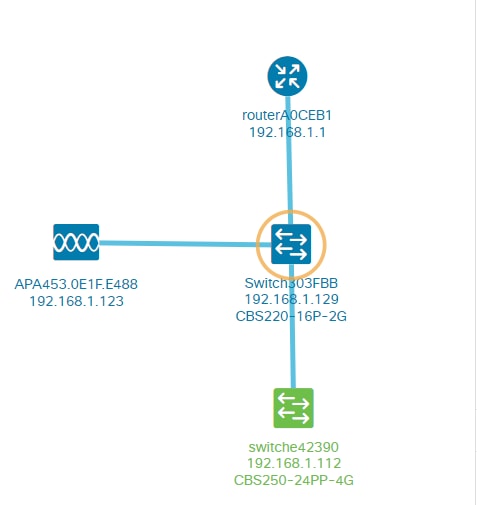
Het tabblad switch Overzicht geeft details weer zoals het model, de firmware-versie, het MAC-adres en het serienummer.
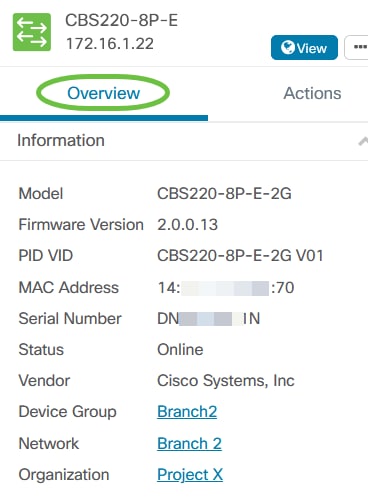
Het tabblad Handelingen toont de beheerfuncties die worden ondersteund door de switch CBS220.
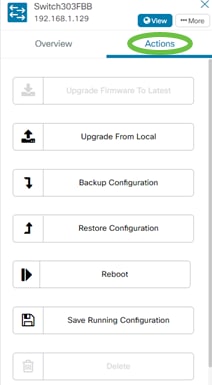
Als u probeert om verbinding te maken met een CBD-versie die lager is dan 2.3.0, kunt u fouten zien in de topologie-kaart en in de details van het overzicht tabblad. Tevens werken de voor het apparaat beschikbare handelingen niet.
Conclusie
Je hebt het gedaan. U hebt uw CBS220-switch met succes ingesteld voor gebruik van direct beheer met CBD. Geniet nu van het gemak waarmee u uw apparaten en netwerken kunt beheren.
Contact Cisco
- Een ondersteuningscase openen

- (Vereist een Cisco-servicecontract)
 Feedback
Feedback